Kami biasanya menggunakan "apt remove " perintah untuk menghapus paket yang terinstal di Debian, Ubuntu dan turunannya seperti Linux Mint dan Pop OS. Seperti yang mungkin Anda ketahui, apt remove perintah hanya akan menghapus paket yang diberikan, tetapi tidak akan menghapus dependensi atau file konfigurasi dari paket yang dihapus. Inilah sebabnya mengapa pengguna menengah dan lanjutan akan sering menggunakan "apt purge " perintah yang menghapus paket yang diberikan bersama dengan semua dependensi dan file konfigurasi dan memelihara sistem yang bersih tanpa sisa. Terkadang, Anda mungkin lupa menggunakan "apt purge " dan gunakan "apt remove " perintah saat menghapus sebuah paket. Atau Anda mungkin sudah menghapus paket dengan apt remove perintah dan meninggalkan banyak paket dan file konfigurasi yang tidak digunakan/tidak perlu di sistem Anda. Jangan khawatir! Tutorial singkat ini menjelaskan cara menghapus file konfigurasi yang tidak perlu pada sistem berbasis Debian.
apt remove vs apt purge vs apt autoremove vs apt clean vs apt autoclean
Sebelum masuk ke topik, mari kita lihat perbedaan antara - apt remove vs pembersihan tepat vs apt autoremove vs apt clean vs pembersihan otomatis yang tepat . Ini adalah perintah yang kami gunakan untuk menghapus paket, mengonfigurasi file dari paket yang dihapus dan membersihkan cache lokal di sistem berbasis Debian.
bisa dihapus - Perintah ini digunakan untuk menghapus sebuah paket tetapi membiarkan semua file konfigurasinya tetap di tempatnya. Saat Anda menginstal ulang paket yang sama nanti, semua pengaturan Anda akan tetap utuh.
pembersihan yang tepat - Sama seperti "apt remove " perintah tetapi juga menghapus semua file konfigurasi.
apt autoremove - Ini menghapus semua paket pada sistem berbasis Deb Anda yang tidak lagi diperlukan. Paket-paket itu disebut paket yang tidak digunakan . Jadi, "autoremove " perintah hanya menghapus paket yang belum diinstal secara manual oleh pengguna dan yang tidak diperlukan oleh paket lain di sistem Anda.
cukup bersih - Ketika Anda menggunakan apt untuk menginstal atau memperbarui sesuatu dari repositori, pertama-tama ia mengunduh semua paket yang diperlukan ke drive lokal Anda dan kemudian menginstalnya. "apt-get clean " perintah menghapus paket yang diunduh. Itu tidak menghapus paket apa pun, hanya membersihkan cache itu.
pembersihan otomatis yang tepat - Sukai "apt clean ", "apt autoclean " perintah menghapus repositori lokal dari file paket yang diambil. Perbedaannya adalah menghapus semua arsip yang tersimpan di cache Anda untuk paket yang tidak dapat diunduh lagi.
Untuk detail lebih lanjut, lihat halaman manual.
$ man apt
Atau,
$ man apt-get
Sekarang, mari kita lanjutkan dan cari tahu file yang tertinggal di sistem.
Temukan semua paket yang dihapus tetapi tidak dibersihkan di Debian, Ubuntu
Pertama, mari kita daftar file yang tersisa di sistem menggunakan dpkg perintah:
$ dpkg -l | grep ^rc
Atau,
$ dpkg -l | grep "^rc"
Perintah ini akan mencantumkan semua paket yang telah dihapus tetapi tidak dibersihkan.
Contoh keluaran:
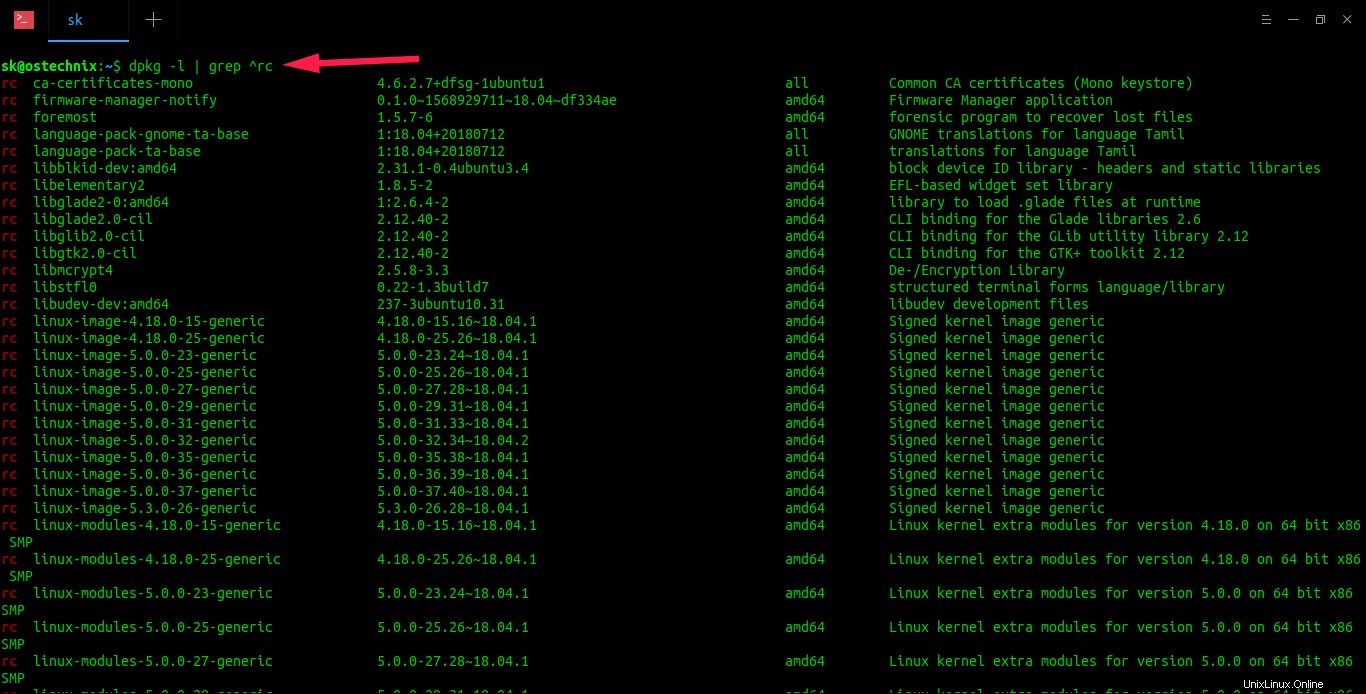
Seperti yang mungkin Anda perhatikan, semua baris dimulai dengan rc . Di sini, rc adalah kependekan dari residual config .
Anda juga dapat menggunakan apt berikut ini perintah untuk mendaftar semua paket yang dihapus tetapi tidak dibersihkan:
$ apt list | grep 'residual-config'
Contoh keluaran:
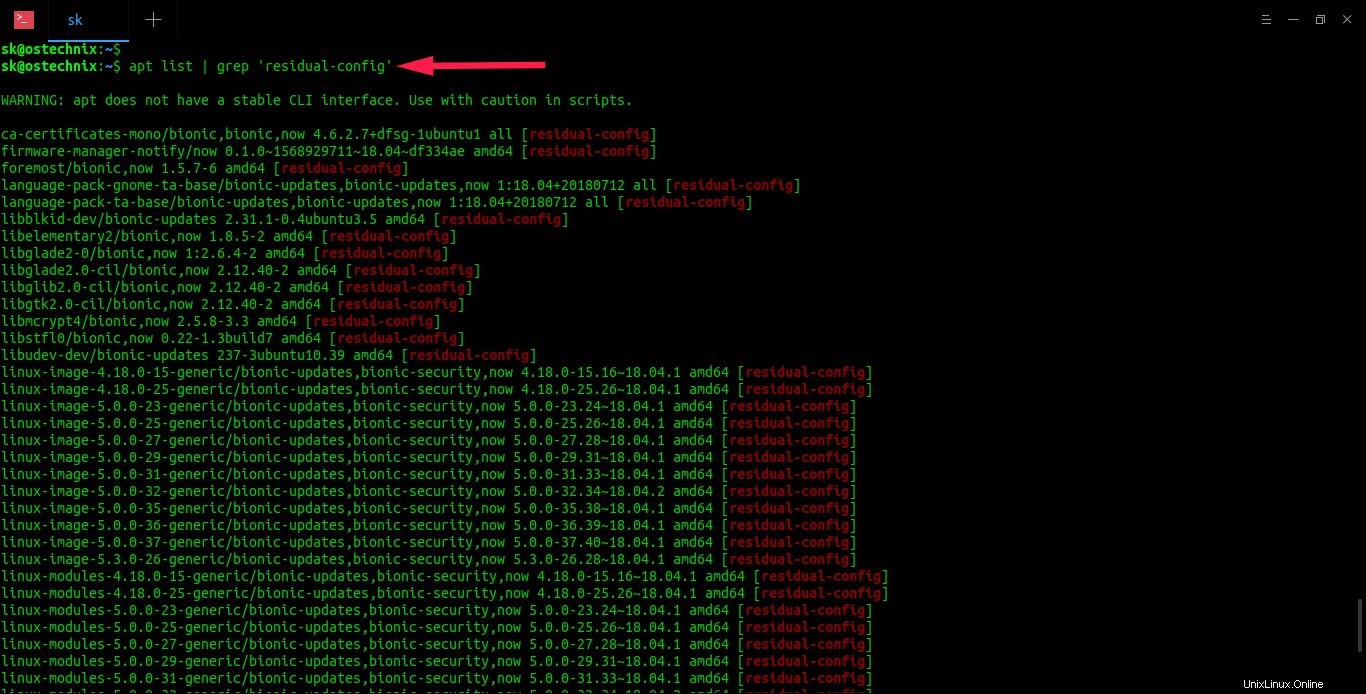
Cara lain untuk membuat daftar sisa dari sistem Debian Anda adalah dengan menggunakan Synaptic pengelola paket.
Jika manajer paket Synaptic tidak diinstal, Anda dapat menginstalnya menggunakan perintah:
$ sudo apt install synaptic
Sekarang luncurkan pengelola paket sinaptik, klik Status tombol di panel kiri dan cari file konfigurasi sisa seperti yang ditunjukkan pada tangkapan layar di bawah ini.
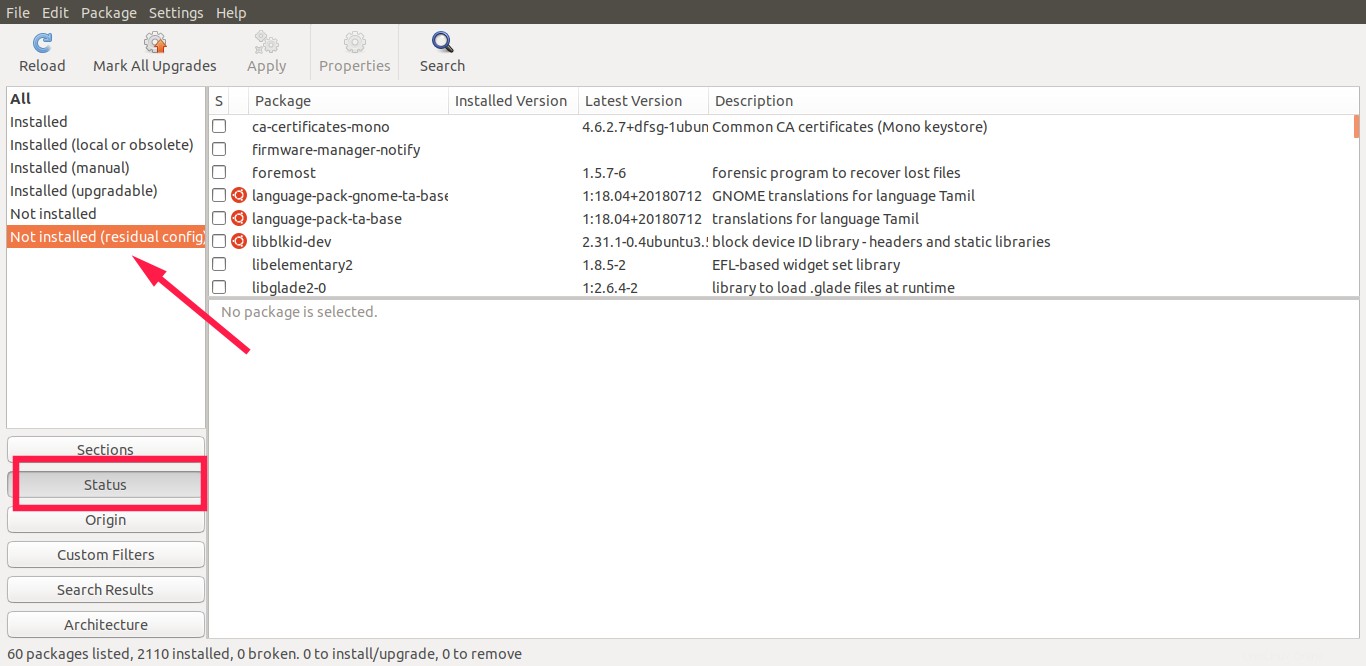
Baiklah, kami baru saja menemukan file konfigurasi yang tidak digunakan atau tidak dibutuhkan yang tertinggal di sistem kami. Sekarang saatnya untuk menyingkirkan mereka!
Hapus File Konfigurasi yang Tidak Diperlukan Pada Sistem Berbasis Debian
Ada beberapa cara untuk melakukan ini. Saya telah memberikan tiga metode untuk menghapus file konfigurasi yang tidak diinginkan dari Debian dan turunannya.
Menggunakan aptitude:
Ini adalah perintah termudah dan terpendek untuk menghapus file konfigurasi yang tidak perlu dari sistem berbasis Debian Anda:
$ sudo aptitude purge ~c
Atau,
$ sudo aptitude purge ?config-files
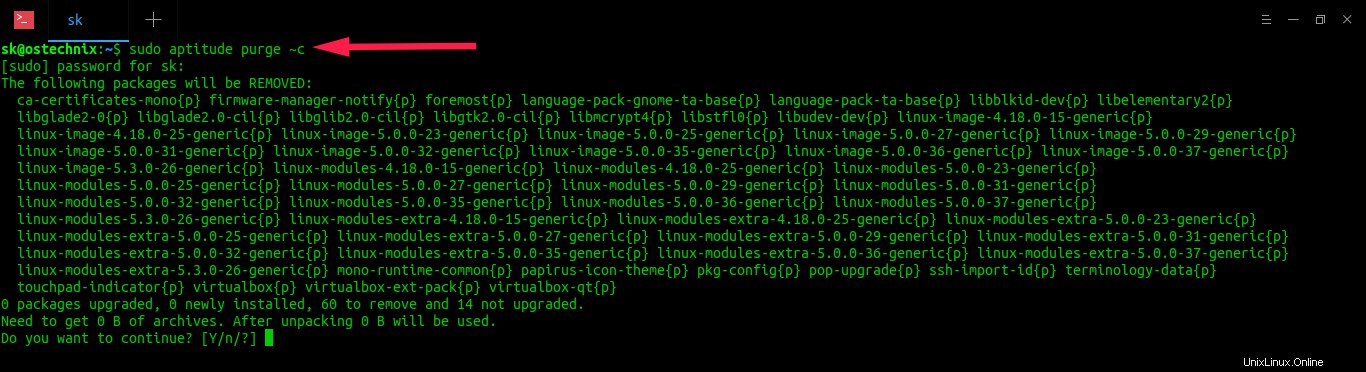
Harap dicatat bahwa perintah aptitude tidak diinstal sebelumnya secara default. Anda dapat menginstalnya menggunakan perintah:
$ sudo apt install aptitude
Atau, gunakan perintah berikut untuk menghapus file konfigurasi yang tidak diinginkan:
$ sudo aptitude purge `dpkg --get-selections | grep deinstall | awk '{print $1}'` Menggunakan perintah dpkg:
Jika Anda belum menginstal aptitude, Anda dapat menggunakan dpkg untuk membersihkan file konfigurasi yang tidak diinginkan.
Untuk menemukan dan menghapus file konfigurasi yang tidak digunakan menggunakan dpkg , jalankan:
$ dpkg -l | grep "^rc" | awk '{print $2}' | sudo xargs dpkg -P Atau,
$ dpkg -l | grep "^rc" | awk '{print $2}' | sudo xargs dpkg --purge Contoh keluaran:
(Reading database ... 102520 files and directories currently installed.) [...] Purging configuration files for linux-image-4.15.0-20-generic (4.15.0-20.21) ... Purging configuration files for linux-image-4.15.0-23-generic (4.15.0-23.25) ... Purging configuration files for linux-image-4.15.0-24-generic (4.15.0-24.26) ... Purging configuration files for linux-image-4.15.0-45-generic (4.15.0-45.48) ... Purging configuration files for linux-image-4.15.0-46-generic (4.15.0-46.49) ... Purging configuration files for linux-image-4.15.0-48-generic (4.15.0-48.51) ... Purging configuration files for linux-image-4.15.0-74-generic (4.15.0-74.84) ... Purging configuration files for linux-modules-4.15.0-20-generic (4.15.0-20.21) ... Purging configuration files for linux-modules-4.15.0-23-generic (4.15.0-23.25) ... Purging configuration files for linux-modules-4.15.0-24-generic (4.15.0-24.26) ... Purging configuration files for linux-modules-4.15.0-45-generic (4.15.0-45.48) ... Purging configuration files for linux-modules-4.15.0-46-generic (4.15.0-46.49) ... Purging configuration files for linux-modules-4.15.0-48-generic (4.15.0-48.51) ... Purging configuration files for linux-modules-4.15.0-74-generic (4.15.0-74.84) ... Purging configuration files for linux-modules-extra-4.15.0-20-generic (4.15.0-20.21) ... Purging configuration files for linux-modules-extra-4.15.0-23-generic (4.15.0-23.25) ... Purging configuration files for linux-modules-extra-4.15.0-24-generic (4.15.0-24.26) ... Purging configuration files for linux-modules-extra-4.15.0-45-generic (4.15.0-45.48) ... Purging configuration files for linux-modules-extra-4.15.0-46-generic (4.15.0-46.49) ... Purging configuration files for linux-modules-extra-4.15.0-48-generic (4.15.0-48.51) ... Purging configuration files for linux-modules-extra-4.15.0-74-generic (4.15.0-74.84) ... [...]
Menggunakan pengelola paket Synaptic:
Jika Anda telah menginstal Synaptic di sistem Anda, klik Status bagian dari panel kiri, klik kotak centang dari centang paket yang ingin Anda hapus dan klik Terapkan tombol.
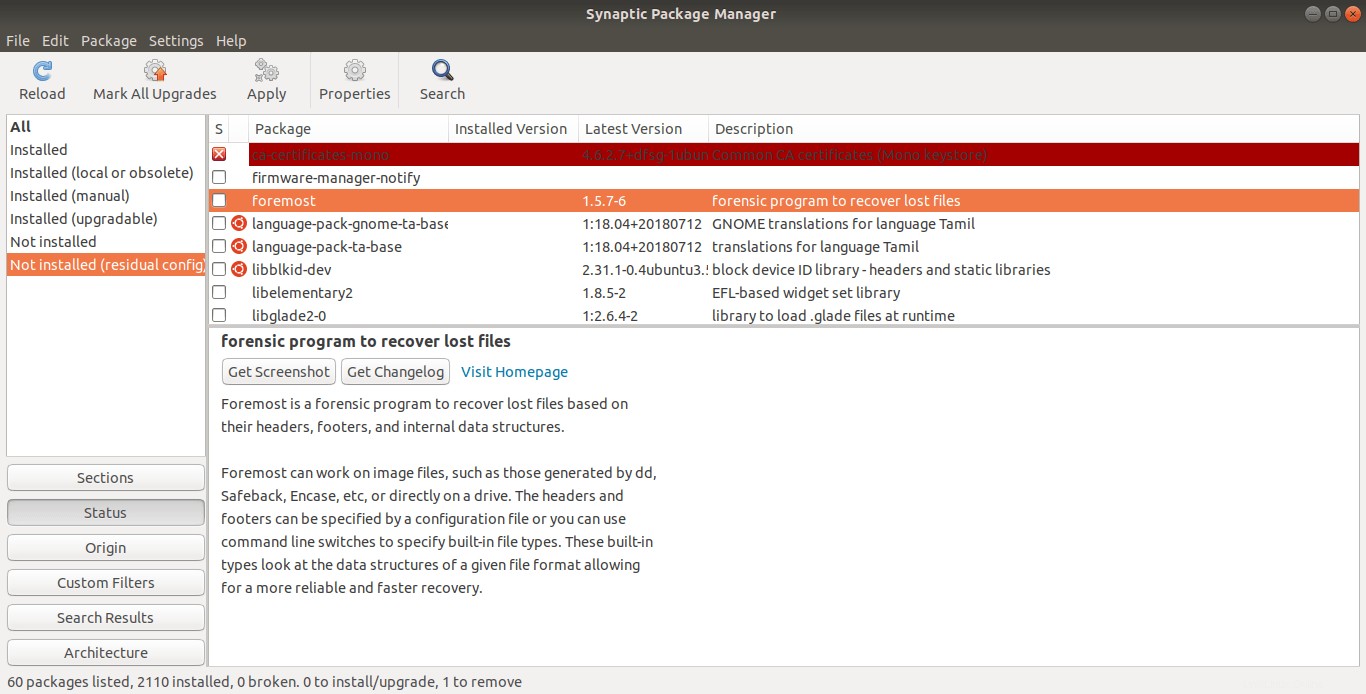
Itu dia! Tidak ada sisa di sistem Linux.
Tidak ada salahnya jika Anda tidak menggunakan "apt purge " perintah sering. Tapi, itu selalu merupakan praktik yang baik untuk menjalankan "apt autoremove " dan "apt autoclean " perintah sesekali untuk menghapus dependensi yang tidak digunakan dan menghapus folder cache lokal di sistem Debian Anda.
Bacaan terkait:
- Cara Menemukan Dan Menghapus Paket yang Tidak Digunakan Di Linux
- Debfoster – Simpan Hanya Paket Penting Di Debian Dan Ubuntu
- Cara yang Disarankan Untuk Membersihkan Cache Paket Di Arch Linux